Diversas variantes ransomware ter sido conhecida a decifrar mais e mais arquivos do usuário recentemente. O ransomware si e também é conhecido como DecryptorMax ou CryptInfinite. Esta ciberameaça devastadora para os PCs dos usuários provou que pode ser bastante eficaz, criptografando arquivos importantes do usuário e marcando os usuários de que suas chaves para descriptografia serão excluídas em 24 horas, tornando impossível para eles descriptografar seus arquivos. Contudo, especialistas em segurança aconselham fortemente os usuários a nunca pagar o resgate e financiar os cibercriminosos para continuar e aprimorar suas campanhas de ransomware. Além disso, existem vários métodos pelos quais alguns arquivos .crinf podem ser descriptografados, mencionado após este artigo.
| Nome | .Trojan Crinf Ransomware |
| Tipo | ransomware Trojan |
| Pequena descrição | O vírus é conhecido por executar comandos administrativos e criptografar os dados do usuário para extorquir fundos do usuário. |
| Os sintomas | O usuário pode ter seu papel de parede alterado com instruções de resgate e ver seus arquivos criptografados e impossíveis de serem abertos com a extensão do navegador .crinf. |
| distribuição Método | Links da web maliciosos ou anexos de e-mail infectados. |
| Ferramenta de detecção | Baixar Malware Removal Tool, verificar se o seu sistema foi afetado por malware |
| Experiência de usuário | Participe do nosso fórum para ler sobre como descriptografar seus arquivos e discutir.Crinf Ransomware. |
| Ferramenta de recuperação de dados | Windows Data Recovery por Stellar Phoenix Aviso prévio! Este produto verifica seus setores de unidade para recuperar arquivos perdidos e não pode recuperar 100% dos arquivos criptografados, mas apenas alguns deles, dependendo da situação e se você tem ou não reformatado a unidade. |
.Crinf Ransomware - Como o consegui
Uma maneira de ser infectado por essa ameaça on-line desagradável é simplesmente visitando o site errado ou sendo redirecionado para isso. Isso pode acontecer se você clicar em um URL malicioso em um comentário, mensagem. Os usuários também relatam serem redirecionados por terem programas de adware em seus computadores que exibem pop-ups e outros anúncios para esses locais online maliciosos.
A outra maneira que este ransowmare pode entrar nos PCs dos usuários e o mais amplamente usado é por email. Alguns usuários relatam o recebimento de mensagens em sites como Craigslist com arquivos .doc anexados com nomes aleatórios, como 28312-d21.docx, por exemplo. Esses anexos infectados podem ter arquivos adicionais nos seguintes formatos – .Exe, .bastão, .tmp, .dll ou podem ter modificado macros que criam exploits e permitem que o verdadeiro trojan penetre nas defesas do PC do usuário.
De qualquer jeito, especialistas em segurança aconselham os usuários a usar software de gerenciamento de e-mail externo, como Mozilla Thunderbird ou Microsoft Outlook, por exemplo. Também é altamente recomendável não abrir anexos em mensagens de sites externos que tenham modo de mensagens privadas. Caso você não tenha outra escolha, uma ferramenta antimalware avançada é recomendada que tenha uma proteção ativa, bloqueando as intrusões de entrada.
.Crinf Ransomware - O que ele faz
Este tipo específico de ransomware foi analisado por especialistas em segurança da informação para realizar as seguintes atividades, uma vez ativado em um sistema comprometido
Primeiro, ele gera um identificador de vítima ou um número único para identificar o PC específico sendo infectado. Ele faz isso criando um arquivo .exe malicioso que tem um conjunto exclusivo de números e dígitos com símbolos também nele. O .exe geralmente é armazenado no diretório% Arquivos do usuário%.
O malware .crinf aproveita o prompt de comando do Windows para inserir esses comandos e excluir o histórico do arquivo (As cópias de sombra de volume) para que os usuários afetados não tenham backup de seus dados criptografados:
→cmd.exe / k vssadmin.exe Excluir Shadows / All / Quiet
cmd.exe / k bcdedit.exe / set {padrão} recoveryenabled Não
cmd.exe / k bcdedit.exe / set {padrão} ignoreallfailures bootstatuspolicy
Além disso, os comandos mencionados acima usam a política de bootstatus para desabilitar o Reparo de Inicialização do Windows. A boa notícia é que esses comandos precisam ser executados como Administrador, então você pode ser notificado sobre uma solicitação para executá-los.
Depois de fazer o seguinte, esse malware também pode matar alguns processos enquanto analisa os arquivos que deseja descriptografar.
De acordo com especialistas em malware da BleepingComputer.com, isso geralmente acontece digitando os seguintes comandos:
→TASKKILL / F / IM msconfig.exe
TASKKILL / F / IM rstrui.exe
TASKKILL / F / IM tcpview.exe
TASKKILL / F / IM procexp.exe
TASKKILL / F / IM procmon.exe
TASKKILL / F / IM regmon.exe
TASKKILL / F / IM cableshark.exe
TASKKILL / F / IM LordPE.exe
TASKKILL / F / IM regedit.exe
TASKKILL / F / IM cmd.exe
TASKKILL / F / IM filemon.exe
TASKKILL / F / IM procexp64.exe
Depois que o malware questionável faz a varredura de arquivos para criptografar, inicia o processo de criptografia.
Ele rasteja por todas as letras de unidade para criptografar arquivos contendo qualquer uma das seguintes extensões:
→*.ACCDB, *.BAÍA, *.DBF, *.THE, *.DNG, *.DOCX, *.DXF, *.ERF, *.INDD, *.MEF, *.MRW, *.ODB, *.RIP, *.PDD, *.PEF, *.pptm, *.PSD, *.PTX, *.CRU, *.SRF, *.XLK, *.XLS, *.mas, *.aiff, *.ganho dia, *.asf, *.asx, *.avi, *.de volta, *.cópia de segurança, *.atrás, *.caixa, *.mistura, *.cdr, *.cer, *.cpp, *.crt, *.CRW, *.que, *.dcr, *.dds, *.do, *.esta, *.doutor, *.docm, *.dtd, *.dwg, *.dxg, *.computador, *.eml, *.eps, *.fla, *.flac, *.flvv, *.gif, *.grupos, *.hdd, *.hpp, *.IIF, *.Java, *.kdc, *.chave, *.história, *.registro, *.tomar, *.m2ts, *.max, *.mdb, *.mdf, *.mkv, *.mov, *.mpeg, *.mpg, *.msg, *.NDF, *.nef, *.NRW, *.nvram, *.oab, *.obj, *.episódio, *.odm, *.ods, *.odt, *.ogg, *.ORF, *.ost, *.ajuda, *.não, *.pct, *.pdb, *.pdf, *.estab, *.pfx, *.bicanca, *.png, *.pps, *.ppt, *.PPTX, *.prf, *.PST, *.PWM, *.qba, *.QBB, *.QBM, *.QBR, *.QBW, *.QBX, *.QBY, *.qcow, *.qcow2, *.são, *.raf, *.rtf, *.RVT, *.RWL, *.seguro, *.sav, *.sql, *.srt, *.SRW, *.stm, *.SVG, *.swf, *.tex, *.tga, *.thm, *.pcs, *.vbox, *.VDI, *.vhd, *.vhdx, *.vmdk, *.vmsd, *.vmx, *.vmxf, *.vob, *.wav, *.wma, *.wmv, *.wpd, *.wps, *.xlr, *.xlsb, *.xlsm, *.xlsx, *.YUV,*.JPEG,*.JPE, *.jpg
Depois que um arquivo for criptografado, pode parecer o seguinte - /Nome do arquivo / .jpg.crinf ou simplesmente / nome do arquivo/.crinf.
Quando ele criptografa arquivos com a extensão .crinf no final, o malware pode excluir quaisquer outros arquivos que contenham as seguintes strings-janelas, Arquivos de Programas, CHAVE, .crinf
Enquanto está conduzindo o processo de criptografia, o trojan pode adicionar um valor de registro para cada um dos filles que estão sob a chave “HKCU Software CryptInfinite”:
Por exemplo, se os arquivos contiverem os seguintes nomes:
→HKCU Software CryptInfinite Files 11
C:\Users Public Pictures Sample Pictures DSC21983.jpg
HKCU Software CryptInfinite Files 12
C:\Users Public Pictures Sample Pictures DSC21234983.jpg
HKCU Software CryptInfinite Files 13
C:\Users Public Pictures Sample Pictures DSC21454564983.jpg
HKCU Software CryptInfinite Files 14
C:\Users Public Pictures Sample Pictures DSC21342983.jpg
HKCU Software CryptInfinite Files 15
C:\Users Public Pictures Sample Pictures DSC21983.jpg
HKCU Software CryptInfinite Files 16
C:\Users Public Pictures Sample Pictures DSC21912312383.jpg
HKCU Software CryptInfinite Files 17
C:\Users Public Pictures Sample Pictures DSC2146983.jpg
O trojan ransomware também pode adicionar informações adicionais no Editor de registro do Windows a essa mesma chave de registro. Seu estágio final é mudar o papel de parede da área de trabalho para exibir uma nota de resgate e, portanto, iniciar automaticamente seus executáveis adicionando a chave Run HKEY_LOCAL_USER usual nele.
O ransomware também pode adicionar as seguintes chaves com valores diferentes:
→HKCU Software CryptInfinite
HKCU Software CryptInfinite Files
HKCU Software CryptInfinite Info
HKCU Software CryptInfinite Info KEY 000000
HKCU Software CryptInfinite Info 1 000000
HKCU Software CryptInfinite Info c 23
HKCU Software CryptInfinite Info m 57
HKCU Software CryptInfinite Info s 21
HKCU Software CryptInfinite Info Finish True
HKCU Software Microsoft Windows CurrentVersion Run Microsoft corporation C:\Comercial
HKCU Control Panel Desktop WallpaperStyle “0”
Painel HKCU Control Desktop Wallpaper “C:\Comercial
Finalmente, o ransomware muda o papel de parede do usuário para uma mensagem de nota de resgate:
O trojan também descarta um arquivo com as mesmas instruções de resgate. É chamado ReadDecryptFilesHere.txt e é colocado em todas as pastas onde os arquivos criptografados podem ser encontrados.
Esta é a mensagem vista tanto no papel de parede, o documento .txt e o próprio software .exe:
→“Seus arquivos pessoais foram criptografados!
seus documentos, fotos, bancos de dados e outros arquivos importantes foram criptografados usando um algoritmo de criptografia de nível militar.
A única maneira de descriptografar seus arquivos é com uma chave de descriptografia exclusiva armazenada remotamente em nossos servidores. Todos os seus arquivos estão agora
inutilizável até que você os decifre. Você tem 24 horas para pagar pela liberação de sua chave de descriptografia. Após 24h terem passado, seu
a chave de decodificação será apagada e você nunca poderá restaurar seus arquivos.
Para obter sua chave de descriptografia exclusiva, você precisará pagar $500 usando um voucher do PayPal MyCash.
Se o pagamento não for enviado em 12h, o valor para obter a chave de decodificação será $1000.
Os vouchers do PayPal MyCash podem ser adquiridos no CVS, 7-Onze, Dollar General, Fred`s Super Dollar,
Family Dollar e muitas outras lojas.
——————————————————————–
Depois de obter o código do voucher do PayPal MyCash, você precisa enviar um e-mail para
silasw9pa@yahoo.co.uk com as seguintes informações.
1. Seu $500 PIN do MyCash do PayPal
2. Seu ID de criptografia =
Logo após o voucher ser recebido e verificado, todos os seus arquivos serão restaurados ao estado anterior.
Todos os pagamentos são processados e verificados manualmente, não tente enviar números PIN inválidos. ”
Finalmente, é apresentada ao usuário uma interface de usuário com a mesma mensagem e o botão ‘Avançar’ com instruções sobre a descriptografia do arquivo.
Remova .Crinf Ransomware Completamente
Para remover este ransomware, é importante agir como se você removesse qualquer outro cavalo de Tróia do seu computador e isolar a ameaça primeiro. Então, você deve inicializar no modo de segurança e verificar o seu computador com um programa anti-malware avançado para remover o ransomware de forma eficaz, uma vez que qualquer infecção do PC é única por si só.
Aqui estão as instruções sobre como se livrar deste ransomware. Tenha em mente que você deve fazer backup dos seus arquivos criptografados primeiro, pois você tentará descriptografá-los mais tarde:
Recuperando Seus Arquivos
Existem vários métodos para recuperar seus arquivos. Nós os organizamos desde os mais simples até os métodos mais experientes em tecnologia.
Método 1: Renomeie as extensões de arquivo.
Muitos usuários relataram em fóruns que conseguiram recuperar uma pequena parte de seus arquivos simplesmente removendo o .Extensão Crinf deles e salvando o arquivo em seu original. No entanto, isso é nenhuma garantia que você será capaz de descriptografar todos os seus arquivos, só que você pode ter a chance de descriptografar alguns deles.
Método 2: Usar cópias de sombra de volume
Há uma chance sólida de que suas cópias de sombra de volume não tenham sido excluídas pelos comandos executados por este ransomware, uma vez que requerem privilégios administrativos.
Então se você tem histórico de arquivo habilitado você pode ter uma boa chance de restaurar seus dados. A maneira mais segura de fazer isso é inicializar no modo de segurança e tentar um software externo chamado, Explorador sombra. Você pode baixá-lo se clicar neste link:
https://www.shadowexplorer.com/downloads.html
Método 3: Use os utilitários da Kaspersky ou outras ferramentas
Você pode descriptografar seus dados diretamente no caso de apenas uma parte do arquivo no próprio código ter sido criptografada com criptografia fraca. Tente qualquer um dos seguintes publicados ferramentas Kaspersky para descriptografar seus dados:
https://support.kaspersky.com/viruses/utility#
Também aqui está um Ferramenta de descriptografia RSA conseguimos encontrar online:
https://www.aeppro.com/download/latest.shtml
Método 4: Use Python no Linux
Aqui está uma sugestão caso os arquivos tenham uma chave correspondente que precise ser decodificada. É uma opção mais experiente em tecnologia, mas caso você esteja determinado, pode ter a chance de descriptografar seus dados:
https://sensorstechforum.com/restore-files-encrypted-via-rsa-encryption-remove-cryptowall-and-other-ransomware-manually/
- Degrau 1
- Degrau 2
- Degrau 3
- Degrau 4
- Degrau 5
Degrau 1: Verifique se há Trojan .Crinf Ransomware com a ferramenta Anti-Malware SpyHunter



Remoção automática de ransomware - Guia de Vídeo
Degrau 2: Uninstall .Crinf Ransomware Trojan and related malware from Windows
Aqui é um método em alguns passos simples que deve ser capaz de desinstalar a maioria dos programas. Não importa se você estiver usando o Windows 10, 8, 7, Vista ou XP, esses passos vai começar o trabalho feito. Arrastando o programa ou a sua pasta para a lixeira pode ser um muito má decisão. Se você fizer isso, pedaços e peças do programa são deixados para trás, e que pode levar a um trabalho instável do seu PC, erros com as associações de tipo de arquivo e outras atividades desagradáveis. A maneira correta de obter um programa fora de seu computador é para desinstalá-lo. Fazer isso:


 Siga as instruções acima e você excluirá com sucesso a maioria dos programas maliciosos e indesejados.
Siga as instruções acima e você excluirá com sucesso a maioria dos programas maliciosos e indesejados.
Degrau 3: Limpe quaisquer registros, criado pelo Trojan .Crinf Ransomware no seu computador.
Os registros normalmente alvo de máquinas Windows são os seguintes:
- HKEY_LOCAL_MACHINE Software Microsoft Windows CurrentVersion Run
- HKEY_CURRENT_USER Software Microsoft Windows CurrentVersion Run
- HKEY_LOCAL_MACHINE Software Microsoft Windows CurrentVersion RunOnce
- HKEY_CURRENT_USER Software Microsoft Windows CurrentVersion RunOnce
Você pode acessá-los abrindo o editor de registro do Windows e excluir quaisquer valores, criado pelo Trojan .Crinf Ransomware lá. Isso pode acontecer, seguindo os passos abaixo:


 Gorjeta: Para encontrar um valor criado-vírus, você pode botão direito do mouse sobre ela e clique "Modificar" para ver qual arquivo é definido para ser executado. Se este é o local do arquivo de vírus, remover o valor.
Gorjeta: Para encontrar um valor criado-vírus, você pode botão direito do mouse sobre ela e clique "Modificar" para ver qual arquivo é definido para ser executado. Se este é o local do arquivo de vírus, remover o valor.
Antes de começar "Degrau 4", por favor Arrancar de novo para o modo Normal, no caso em que você está no Modo de Segurança.
Isto irá permitir-lhe instalar e uso SpyHunter 5 com sucesso.
Degrau 4: Inicialize seu PC no modo de segurança para isolar e remover Trojan .Crinf Ransomware





Degrau 5: Tente restaurar arquivos criptografados pelo Trojan .Crinf Ransomware.
Método 1: Use o STOP Decrypter da Emsisoft.
Nem todas as variantes deste ransomware pode ser descriptografado gratuitamente, mas nós adicionamos o decryptor utilizado por pesquisadores que é frequentemente atualizado com as variantes que se tornam, eventualmente descriptografado. Você pode tentar e descriptografar seus arquivos usando as instruções abaixo, mas se eles não funcionam, então, infelizmente, a sua variante do vírus ransomware não é decryptable.
Siga as instruções abaixo para usar o decrypter Emsisoft e descriptografar os arquivos de graça. Você pode baixar a ferramenta de decodificação Emsisoft ligados aqui e depois seguir os passos apresentados abaixo:
1 Botão direito do mouse na decrypter e clique em Executar como administrador como mostrado abaixo:

2. Concordo com os termos de licença:

3. Clique em "Adicionar pasta" e em seguida, adicione as pastas onde deseja que os arquivos descriptografado como debaixo mostrado:

4. Clique em "Decrypt" e esperar por seus arquivos para ser decodificado.

Nota: Crédito para o decryptor vai para pesquisadores Emsisoft que fizeram a descoberta com este vírus.
Método 2: Use software de recuperação de dados
As infecções de ransomware e o cavalo de Troia .Crinf Ransomware visam criptografar seus arquivos usando um algoritmo de criptografia que pode ser muito difícil de descriptografar. É por isso que sugeriram um método de recuperação de dados que podem ajudá-lo a ir descriptografia torno direta e tentar restaurar seus arquivos. Tenha em mente que este método pode não ser 100% eficaz, mas também pode ajudá-lo um pouco ou muito em situações diferentes.
Basta clicar no link e nos menus do site na parte superior, escolher Recuperação de dados - Assistente de Recuperação de Dados para Windows ou Mac (dependendo do seu SO), e depois baixe e execute a ferramenta.
.Crinf Ransomware Trojan-FAQ
What is .Crinf Ransomware Trojan Ransomware?
.O Trojan Crinf Ransomware é um ransomware infecção - o software malicioso que entra no computador silenciosamente e bloqueia o acesso ao próprio computador ou criptografa seus arquivos.
Muitos vírus ransomware usam algoritmos de criptografia sofisticados para tornar seus arquivos inacessíveis. O objetivo das infecções por ransomware é exigir que você pague um pagamento por resgate para ter acesso aos seus arquivos de volta.
What Does .Crinf Ransomware Trojan Ransomware Do?
O ransomware em geral é um software malicioso que é projetado para bloquear o acesso ao seu computador ou arquivos até que um resgate seja pago.
Os vírus ransomware também podem danificar seu sistema, corromper dados e excluir arquivos, resultando na perda permanente de arquivos importantes.
How Does .Crinf Ransomware Trojan Infect?
De várias maneiras ... Crinf Ransomware Trojan Ransomware infecta computadores sendo enviado através de e-mails de phishing, contendo anexo de vírus. Esse anexo geralmente é mascarado como um documento importante, gostar uma fatura, documento bancário ou até mesmo uma passagem de avião e parece muito convincente para os usuários.
Another way you may become a victim of .Crinf Ransomware Trojan is if you baixe um instalador falso, crack ou patch de um site de baixa reputação ou se você clicar em um link de vírus. Muitos usuários relatam ter recebido uma infecção por ransomware baixando torrents.
How to Open ..Crinf Ransomware Trojan files?
Vocês can't sem um descriptografador. Neste ponto, a ..Trojan Crinf Ransomware arquivos são criptografado. Você só pode abri-los depois de descriptografados usando uma chave de descriptografia específica para o algoritmo específico.
O que fazer se um descriptografador não funcionar?
Não entre em pânico, e faça backup dos arquivos. Se um decodificador não decifrar seu ..Trojan Crinf Ransomware arquivos com sucesso, então não se desespere, porque esse vírus ainda é novo.
posso restaurar "..Trojan Crinf Ransomware" arquivos?
sim, às vezes os arquivos podem ser restaurados. Sugerimos vários métodos de recuperação de arquivos isso poderia funcionar se você quiser restaurar ..Trojan Crinf Ransomware arquivos.
Esses métodos não são de forma alguma 100% garantido que você será capaz de recuperar seus arquivos. Mas se você tiver um backup, suas chances de sucesso são muito maiores.
How To Get Rid of .Crinf Ransomware Trojan Virus?
A maneira mais segura e eficiente de remover esta infecção por ransomware é o uso de um programa anti-malware profissional.
Ele irá verificar e localizar .Crinf Ransomware Trojan ransomware e, em seguida, removê-lo sem causar nenhum dano adicional aos seus arquivos importantes ..Crinf Ransomware Trojan.
Posso denunciar ransomware às autoridades?
Caso seu computador tenha sido infectado por uma infecção de ransomware, você pode denunciá-lo aos departamentos de polícia locais. Ele pode ajudar as autoridades em todo o mundo a rastrear e determinar os autores do vírus que infectou seu computador.
Abaixo, preparamos uma lista com sites governamentais, onde você pode registrar uma denúncia caso seja vítima de um cibercrime:
Autoridades de segurança cibernética, responsável por lidar com relatórios de ataque de ransomware em diferentes regiões em todo o mundo:
Alemanha - Portal oficial da polícia alemã
Estados Unidos - IC3 Internet Crime Complaint Center
Reino Unido - Polícia de Fraude de Ação
França - Ministro do interior
Itália - Polícia Estadual
Espanha - Policia Nacional
Países Baixos - Aplicação da lei
Polônia - Polícia
Portugal - Polícia Judiciária
Grécia - Unidade de crime cibernético (Polícia Helênica)
Índia - Polícia de Mumbai - Célula de investigação do CyberCrime
Austrália - Centro de crime de alta tecnologia australiano
Os relatórios podem ser respondidos em prazos diferentes, dependendo das autoridades locais.
Você pode impedir que o ransomware criptografe seus arquivos?
sim, você pode prevenir o ransomware. A melhor maneira de fazer isso é garantir que o sistema do seu computador esteja atualizado com os patches de segurança mais recentes, use um programa anti-malware confiável e firewall, faça backup de seus arquivos importantes com frequência, e evite clicar em links maliciosos ou baixando arquivos desconhecidos.
Can .Crinf Ransomware Trojan Ransomware Steal Your Data?
sim, na maioria dos casos ransomware roubará suas informações. It is a form of malware that steals data from a user's computer, criptografa isso, e depois exige um resgate para descriptografá-lo.
Em muitos casos, a autores de malware ou invasores ameaçarão excluir os dados ou publicá-lo on-line a menos que o resgate seja pago.
O ransomware pode infectar WiFi?
sim, ransomware pode infectar redes WiFi, como agentes mal-intencionados podem usá-lo para obter o controle da rede, roubar dados confidenciais, e bloquear usuários. Se um ataque de ransomware for bem-sucedido, pode levar a uma perda de serviço e/ou dados, e em alguns casos, perdas financeiras.
Devo Pagar Ransomware?
Não, você não deve pagar extorsionários de ransomware. Pagá-los apenas incentiva os criminosos e não garante que os arquivos ou dados sejam restaurados. A melhor abordagem é ter um backup seguro de dados importantes e estar atento à segurança em primeiro lugar.
What Happens If I Don't Pay Ransom?
If you don't pay the ransom, os hackers ainda podem ter acesso ao seu computador, dados, ou arquivos e pode continuar ameaçando expô-los ou excluí-los, ou mesmo usá-los para cometer crimes cibernéticos. Em alguns casos, eles podem até continuar a exigir pagamentos de resgate adicionais.
Um ataque de ransomware pode ser detectado?
sim, ransomware pode ser detectado. Software antimalware e outras ferramentas de segurança avançadas pode detectar ransomware e alertar o usuário quando está presente em uma máquina.
É importante manter-se atualizado sobre as medidas de segurança mais recentes e manter o software de segurança atualizado para garantir que o ransomware possa ser detectado e evitado.
Os criminosos de ransomware são pegos?
sim, criminosos de ransomware são pegos. Agências de aplicação da lei, como o FBI, A Interpol e outras empresas tiveram sucesso em rastrear e processar criminosos de ransomware nos EUA e em outros países. Como as ameaças de ransomware continuam a aumentar, o mesmo acontece com a atividade de fiscalização.
About the .Crinf Ransomware Trojan Research
O conteúdo que publicamos em SensorsTechForum.com, this .Crinf Ransomware Trojan how-to removal guide included, é o resultado de uma extensa pesquisa, trabalho árduo e a dedicação de nossa equipe para ajudá-lo a remover o malware específico e restaurar seus arquivos criptografados.
Como conduzimos a pesquisa sobre este ransomware?
Nossa pesquisa é baseada em uma investigação independente. Estamos em contato com pesquisadores de segurança independentes, e como tal, recebemos atualizações diárias sobre as definições de malware e ransomware mais recentes.
além disso, the research behind the .Crinf Ransomware Trojan ransomware threat is backed with VirusTotal e a projeto NoMoreRansom.
Para entender melhor a ameaça do ransomware, por favor, consulte os seguintes artigos que fornecem detalhes conhecedores.
Como um site dedicado a fornecer instruções gratuitas de remoção de ransomware e malware desde 2014, A recomendação do SensorsTechForum é preste atenção apenas a fontes confiáveis.
Como reconhecer fontes confiáveis:
- Sempre verifique "Sobre nós" página da web.
- Perfil do criador do conteúdo.
- Certifique-se de que pessoas reais estejam por trás do site e não nomes e perfis falsos.
- Verifique o Facebook, Perfis pessoais no LinkedIn e no Twitter.


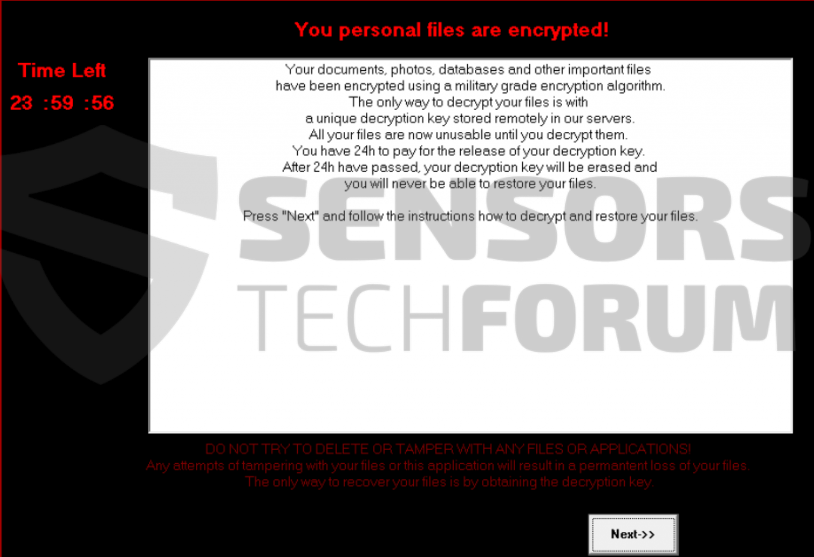
 1. Para o Windows 7, XP e Vista.
1. Para o Windows 7, XP e Vista. 2. Para Windows 8, 8.1 e 10.
2. Para Windows 8, 8.1 e 10.







 1. Instale o SpyHunter para procurar e remover o Trojan .Crinf Ransomware.
1. Instale o SpyHunter para procurar e remover o Trojan .Crinf Ransomware.



 1. Instale o Malwarebytes Anti-Malware para procurar e remover o Trojan .Crinf Ransomware.
1. Instale o Malwarebytes Anti-Malware para procurar e remover o Trojan .Crinf Ransomware.







 1. Instale o STOPZilla Anti Malware para verificar e remover o Trojan .Crinf Ransomware.
1. Instale o STOPZilla Anti Malware para verificar e remover o Trojan .Crinf Ransomware.



















